
在Telegram中设置上线时间,首先打开应用,进入“设置”,然后选择“隐私和安全”。在“最后上线时间和在线状态”选项中,选择可见范围(“所有人”、“我的联系人”或“没人”),并可自定义例外联系人。确保检查和保存设置,以确保更改生效。
Telegram怎么设置上线时间?
打开Telegram设置
为了设置Telegram的上线时间显示,你需要首先进入应用的设置页面并找到相关选项。以下是详细的步骤和说明。
进入应用设置页面
- 打开Telegram应用:在你的设备上启动Telegram应用。
- 访问设置菜单:点击应用左上角的三条横线图标,打开主菜单。
- 主菜单功能:主菜单中包含消息、联系人、通话记录、设置等多个选项。
- 选择设置选项:在主菜单中,向下滚动并点击“设置”选项,进入应用的设置页面。
- 设置页面:设置页面包含账号信息、通知、隐私、安全、聊天设置等多个选项。
找到隐私和安全选项
- 进入隐私和安全页面:在设置页面中,找到并点击“隐私和安全”选项。这将打开一个包含各种隐私和安全设置的页面。
- 隐私和安全页面功能:此页面让你控制谁可以看到你的个人信息和活动状态。
- 查看隐私设置:在隐私和安全页面中,你可以看到与个人信息和数据保护相关的各种选项,包括“最后上线时间”设置。
- 最后上线时间设置:点击“最后上线时间”选项,可以设置谁可以看到你的最后上线时间。
- 所有人:所有人都可以看到你的最后上线时间。
- 我的联系人:只有你的联系人可以看到你的最后上线时间。
- 没人:没有人可以看到你的最后上线时间。
- 最后上线时间设置:点击“最后上线时间”选项,可以设置谁可以看到你的最后上线时间。
- 配置其他隐私选项:在同一页面,你还可以配置其他隐私设置,例如电话号码的可见性、个人资料照片的可见性和转发消息的权限。
- 电话号码可见性:设置谁可以看到你的电话号码,选择范围包括所有人、我的联系人或没人。
- 个人资料照片可见性:设置谁可以看到你的个人资料照片,同样有三个选择范围。
- 转发消息的权限:控制谁可以转发你的消息,保护你的信息不被随意传播。
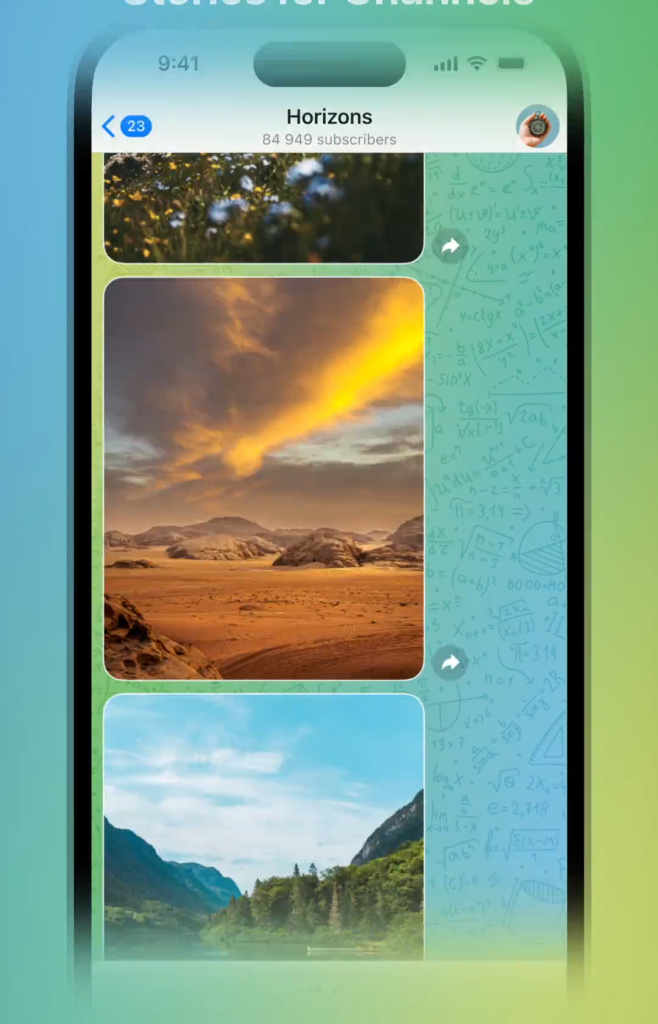
Telegram怎么设置上线时间?
设置上线时间显示
在进入了“隐私和安全”页面后,你可以设置上线时间的显示选项。以下是详细的步骤和说明。
选择上线时间选项
- 找到上线时间设置:在“隐私和安全”页面中,向下滚动找到“最后上线时间和在线状态”选项。
- 点击上线时间选项:点击“最后上线时间和在线状态”选项,进入具体的设置页面。
- 设置选项说明:该页面允许你控制谁可以看到你的最后上线时间和当前在线状态。
设置上线时间的可见范围
- 选择可见范围:在“最后上线时间和在线状态”设置页面,你可以选择以下三种可见范围:
- 所有人:选择此选项,所有Telegram用户都可以看到你的最后上线时间。
- 我的联系人:选择此选项,只有你通讯录中的联系人可以看到你的最后上线时间。
- 没人:选择此选项,没有人可以看到你的最后上线时间。
- 添加例外:如果你选择了“我的联系人”或“没人”,你还可以进一步自定义例外情况。
- 总是分享:点击“总是分享与…”选项,你可以选择特定联系人,这些人始终可以看到你的最后上线时间,即使你设置的是“没人”。
- 从不分享:点击“从不分享与…”选项,你可以选择特定联系人,这些人始终看不到你的最后上线时间,即使你设置的是“我的联系人”或“所有人”。
- 保存设置:设置完成后,点击右上角的“勾”按钮保存你的设置,返回到上一页面。
Telegram怎么设置上线时间?
自定义上线时间可见性
在设置了基本的上线时间显示范围后,你可以进一步自定义上线时间的可见性,选择特定联系人进行不同的设置。以下是详细的步骤和说明。
选择特定联系人
- 进入例外设置:在“最后上线时间和在线状态”设置页面中,找到“总是分享与…”和“从不分享与…”选项。
- 总是分享与…:点击该选项,选择你希望始终能看到你最后上线时间的联系人。
- 从不分享与…:点击该选项,选择你希望永远看不到你最后上线时间的联系人。
- 选择联系人:点击“添加用户或群组”,从你的联系人列表中选择具体的联系人或群组。
- 搜索联系人:你可以使用搜索栏快速找到特定联系人或群组。
- 选择多个联系人:你可以选择多个联系人或群组,添加到例外列表中。
- 确认选择:选择联系人后,点击右上角的“勾”按钮确认选择并返回设置页面。
隐藏上线时间
- 选择“从不分享”选项:如果你希望特定联系人看不到你的最后上线时间,点击“从不分享与…”选项。
- 添加例外联系人:在“从不分享与…”页面中,点击“添加用户或群组”,选择你希望隐藏上线时间的联系人或群组。
- 保存设置:选择完成后,点击右上角的“勾”按钮保存设置。
- 确认隐藏:返回“最后上线时间和在线状态”设置页面,确认你的例外设置已生效。
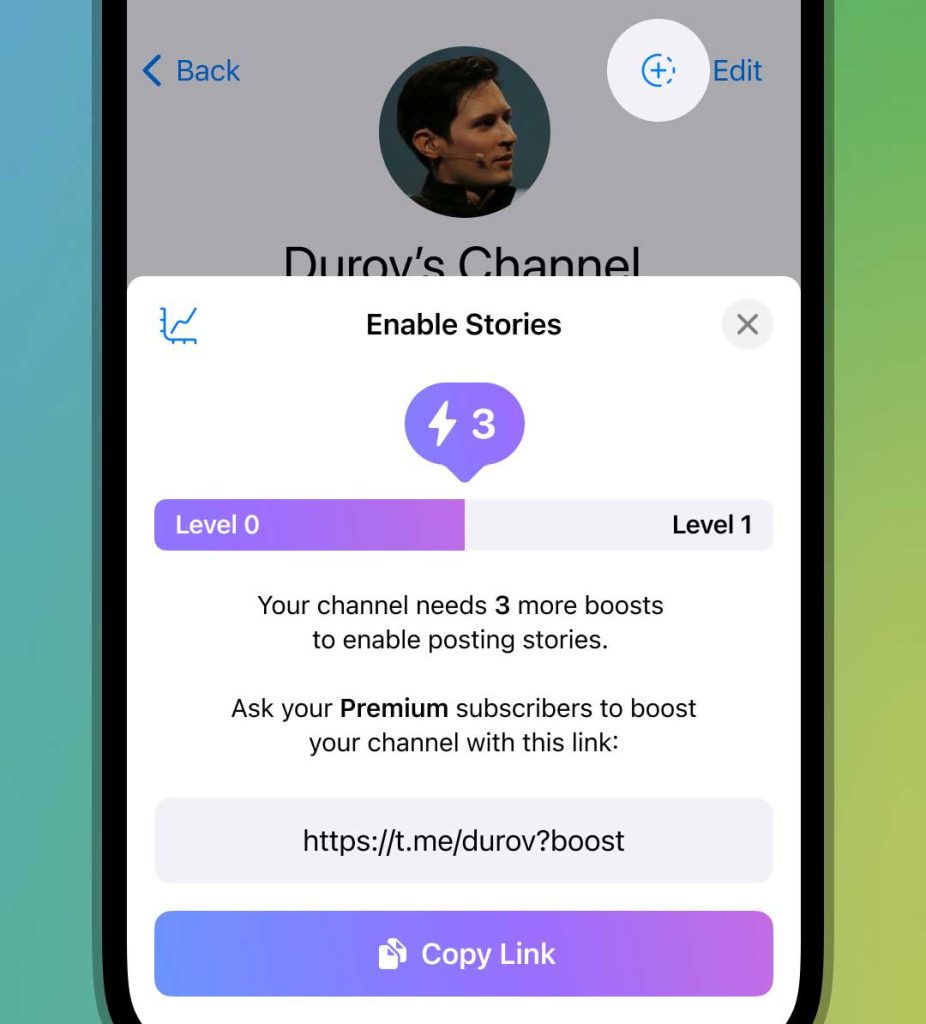
Telegram怎么设置上线时间?
检查设置结果
在完成上线时间设置后,你需要检查和确认这些设置是否正确生效。以下是详细的步骤和说明。
确认上线时间显示状态
- 进入隐私和安全设置:再次打开Telegram应用,进入设置页面,然后点击“隐私和安全”选项。
- 检查最后上线时间设置:在“隐私和安全”页面中,找到“最后上线时间和在线状态”选项,查看你之前设置的显示范围和例外联系人列表。
- 确认可见范围:确认选择的是“所有人”、“我的联系人”或“没人”之一,并且例外设置准确无误。
- 核对例外设置:确保在“总是分享与…”和“从不分享与…”列表中的联系人或群组是你希望设置的那些。
测试上线时间设置
- 与联系人确认:与一位你设置为例外的联系人确认。他们可以告诉你是否能看到你的最后上线时间。
- 分享可见联系人:让某个你设置为“总是分享与…”的联系人查看你的上线时间,确认是否可见。
- 隐藏可见联系人:让某个你设置为“从不分享与…”的联系人查看你的上线时间,确认是否隐藏。
- 使用另一设备检查:如果有可能,可以使用另一台设备登录你的Telegram账户,查看其他账户是否能看到你的最后上线时间。
- 查看实时效果:你也可以在设置完成后,查看自己的聊天记录,看看你的上线时间是否按照预期显示或隐藏。
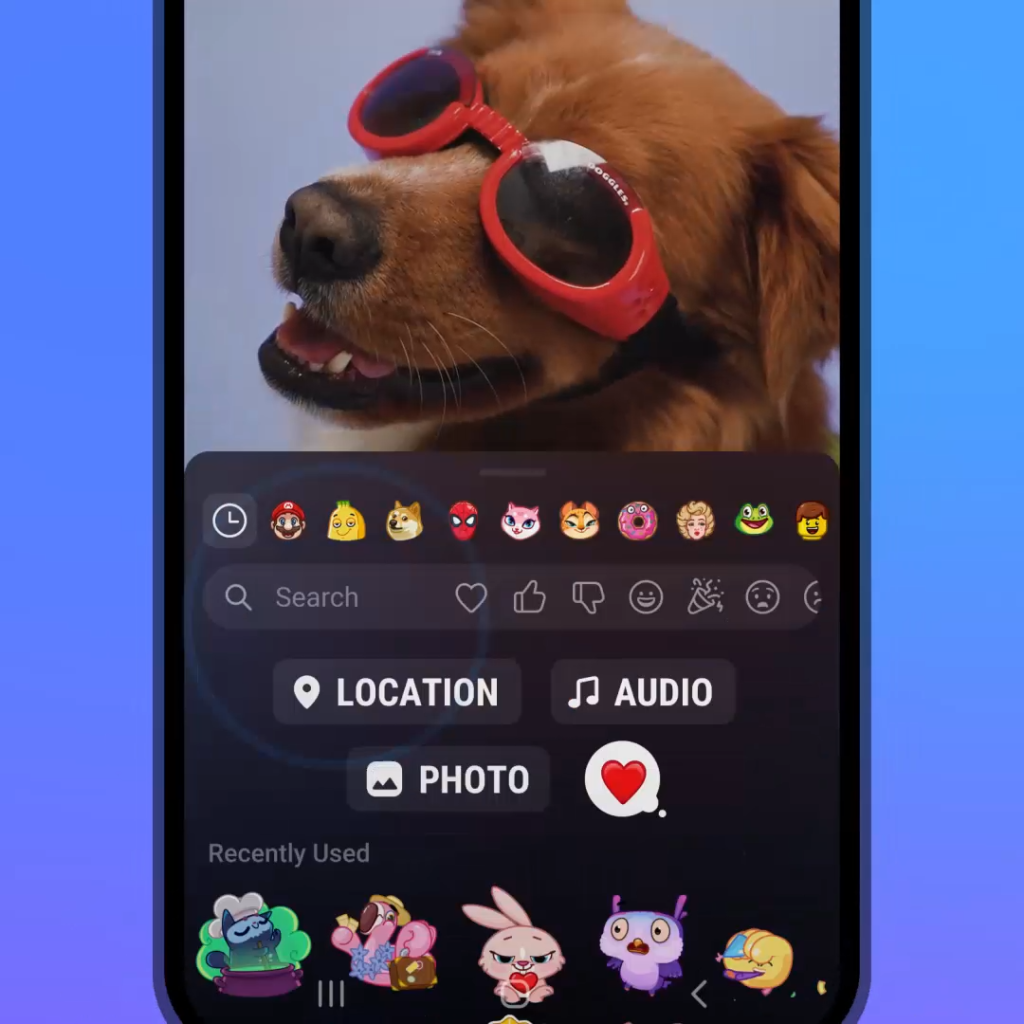
Telegram怎么设置上线时间?
修改上线时间设置
如果你的上线时间设置需要调整,你可以随时修改这些设置。以下是详细的步骤和说明。
更新上线时间可见性
- 进入隐私和安全设置:打开Telegram应用,点击左上角的菜单图标,选择“设置”选项,然后点击“隐私和安全”。
- 找到上线时间选项:在“隐私和安全”页面中,找到并点击“最后上线时间和在线状态”选项。
- 选择新的可见范围:根据需要选择“所有人”、“我的联系人”或“没人”。
- 所有人:所有Telegram用户都可以看到你的最后上线时间。
- 我的联系人:只有你的联系人可以看到你的最后上线时间。
- 没人:没有人可以看到你的最后上线时间。
重新选择联系人
- 进入例外设置:在“最后上线时间和在线状态”设置页面,找到“总是分享与…”和“从不分享与…”选项。
- 更新例外联系人:
- 总是分享:点击“总是分享与…”,然后点击“添加用户或群组”,选择你希望始终能看到你最后上线时间的联系人或群组。
- 删除联系人:如果不再希望某个联系人能看到你的上线时间,点击该联系人的名字,然后点击删除图标将其移除。
- 重新选择联系人:
- 从不分享:点击“从不分享与…”,然后点击“添加用户或群组”,选择你希望永远看不到你最后上线时间的联系人或群组。
- 删除例外:如果希望某个联系人能看到你的上线时间,点击该联系人的名字,然后点击删除图标将其移除。
- 保存设置:完成选择后,点击右上角的“勾”按钮保存设置,确保新的设置生效。
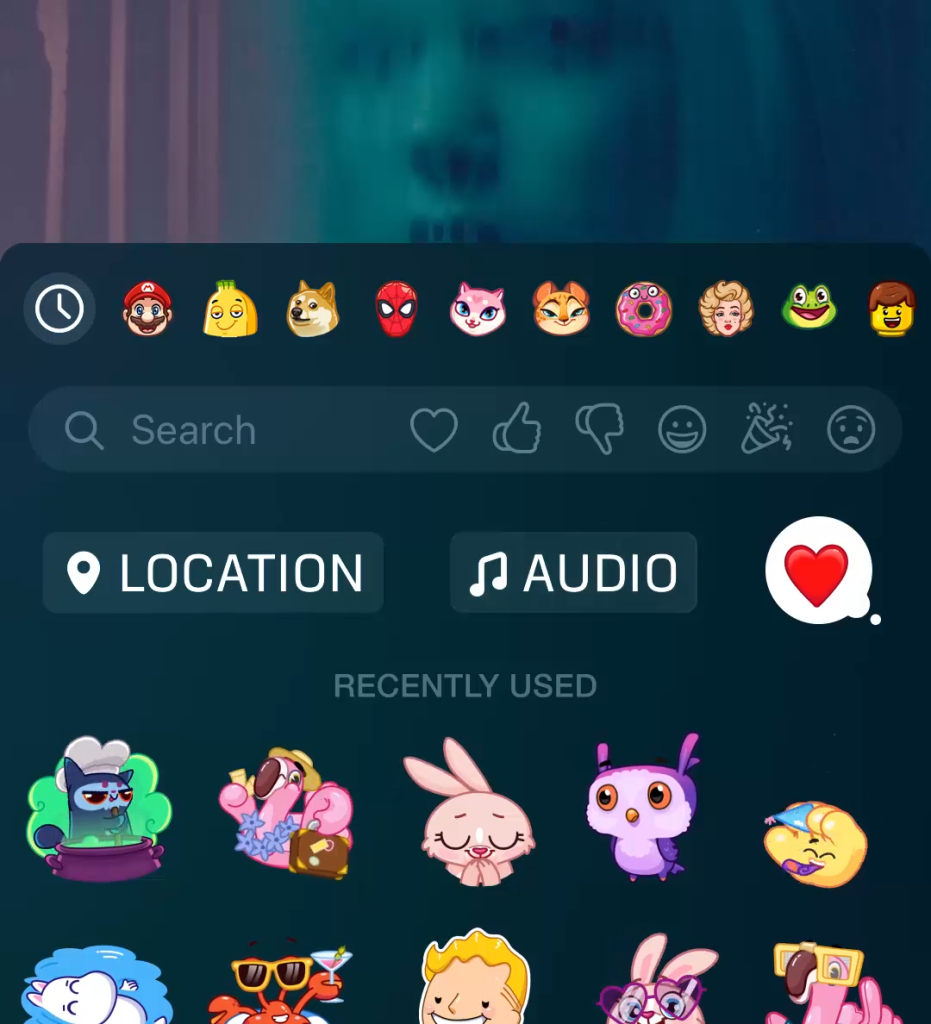
Telegram怎么设置上线时间?
隐私保护建议
为了更好地保护你的隐私,设置上线时间显示时需要注意一些关键建议。以下是详细说明。
避免过度公开上线时间
- 选择适合的可见性设置:避免选择“所有人”作为可见范围,因为这会让所有Telegram用户都能看到你的上线时间。
- 推荐设置:选择“我的联系人”或“没人”更能保护你的隐私,确保只有你信任的人能看到你的上线时间。
- 谨慎添加例外:在设置例外时,要谨慎选择“总是分享与…”的联系人。
- 限制数量:仅添加你非常信任的联系人到例外列表,避免不必要的暴露。
- 定期审查:定期检查例外列表,移除不再需要的联系人,确保例外列表保持最新和必要。
定期检查隐私设置
- 定期审查设置:每隔一段时间,进入Telegram的“隐私和安全”页面,检查你的所有隐私设置。
- 确认可见范围:确保上线时间的可见范围和例外设置仍然符合你的需求和安全标准。
- 更新信息:根据你的社交圈变化,随时更新你的隐私设置,添加或移除联系人。
- 启用两步验证:为了增加账户安全性,启用Telegram的两步验证功能。
- 设置额外密码:在“隐私和安全”页面中,找到“两步验证”选项,设置一个额外的密码保护你的账户。
- 添加恢复邮箱:设置一个恢复邮箱,以防忘记额外密码,可以通过邮箱找回。
- 监控异常活动:定期检查你的账户活动日志,注意任何可疑的登录或活动。
- 管理设备:在“隐私和安全”页面,查看并管理已登录的设备,确保只有你常用的设备登录了你的账户。
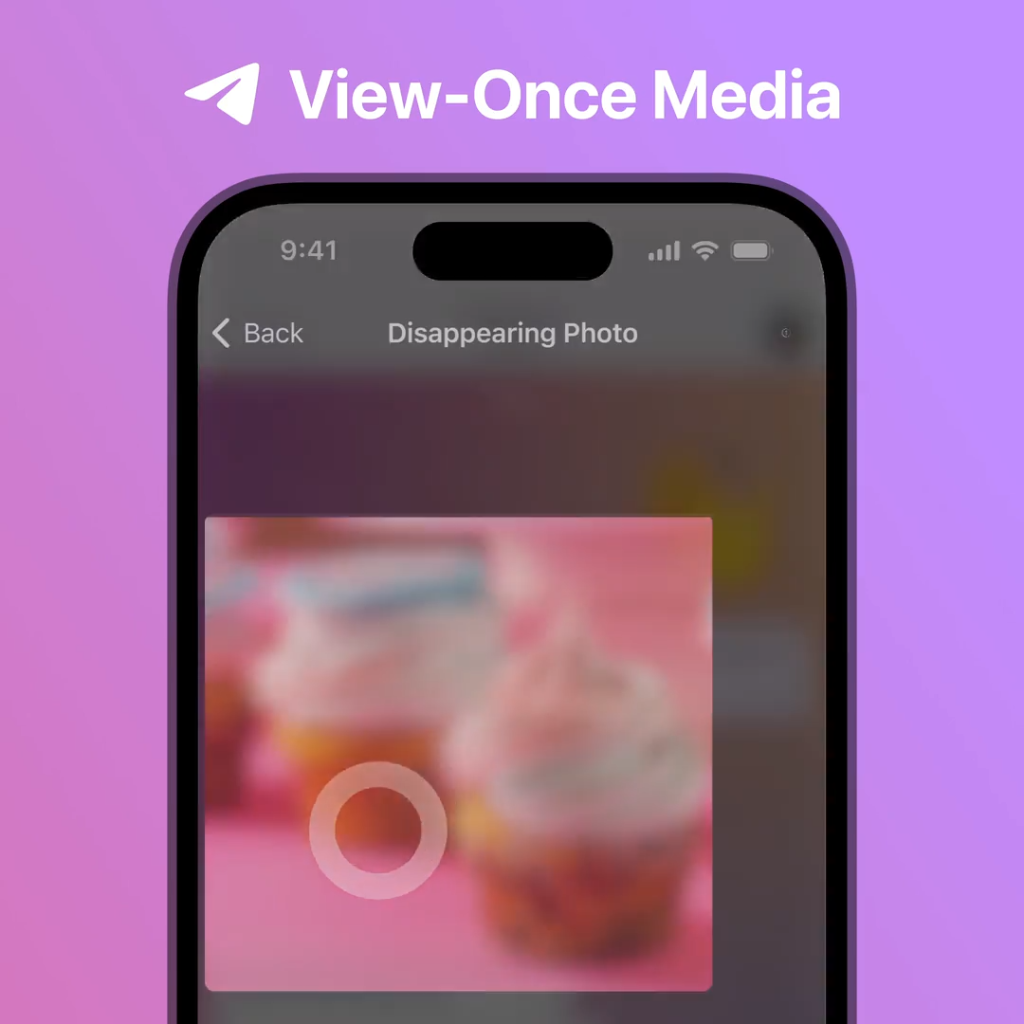
Telegram怎么设置上线时间?
常见问题及解决方法
在设置和使用Telegram的上线时间显示功能时,可能会遇到一些问题。以下是两个常见问题及其解决方法。
上线时间不显示问题
- 检查隐私设置:首先,确认你已经正确设置了“最后上线时间和在线状态”选项。
- 路径:打开Telegram应用,进入“设置” > “隐私和安全” > “最后上线时间和在线状态”,确认设置是否为“所有人”或“我的联系人”。
- 检查例外设置:如果你的上线时间对某些联系人不显示,可能是因为你在“从不分享与…”列表中添加了这些联系人。
- 解决方法:在“隐私和安全” > “最后上线时间和在线状态”页面,查看“从不分享与…”列表,移除不希望例外的联系人。
- 更新应用:确保你的Telegram应用是最新版本,有时更新可能会修复相关的显示问题。
- 方法:打开应用商店,搜索“Telegram”,查看是否有更新可用,若有,点击更新。
上线时间显示异常问题
- 重启应用:有时应用临时故障可能导致显示问题,尝试关闭并重新打开Telegram应用。
- 步骤:关闭应用后,从设备的应用管理中重新启动Telegram。
- 检查网络连接:不稳定的网络连接可能导致信息同步问题,确保你的设备连接到稳定的Wi-Fi或移动数据网络。
- 方法:切换到稳定的网络,重新打开Telegram查看效果。
- 重新登录账户:有时重新登录可以解决账户同步问题。
- 步骤:在Telegram的“设置”中选择“退出”,然后重新登录你的账户。
- 联系支持团队:如果上述方法无效,可以联系Telegram支持团队寻求帮助。
- 方法:在Telegram应用中,进入“设置” > “帮助”,选择“问问题”联系支持团队。
纸飞机电脑版在哪里可以下载?
纸飞机电脑版可以在Telegram的官方网站下载,提供适用于Windows、macOS和Linux的版本。
纸飞机电脑版的安装步骤是什么?
下载适用于你的操作系统的安装文件,运行安装程序,按照提示完成安装。
纸飞机电脑版是否免费?
是的,纸飞机电脑版是完全免费的,用户可以免费下载安装并使用所有功能。
纸飞机电脑版如何登录?
打开纸飞机电脑版,输入你的手机号码,接收并输入验证码进行登录。
纸飞机电脑版支持哪些功能?
纸飞机电脑版支持消息发送、语音通话、视频通话、文件共享、群组聊天和频道订阅等功能。
纸飞机电脑版如何更新?
纸飞机电脑版会自动提示更新,你可以按照提示下载并安装最新版本,也可以从官方网站下载最新版本进行更新。